360极速浏览器功能介绍及使用技巧
时间:2021-05-11 15:03:43 作者:无名 浏览量:49
360极速浏览器是基于谷歌开放源码Chromium开发的,就像国内许多双核浏览器一样,它针对中国用户的使用习惯进行了大量的功能优化,比如超级拖拽、鼠标手势等等。
- 进入下载

- 360极速浏览器 11.0.2116.0 官方版
大小:50.86 MB
日期:2021/5/11 15:03:44
环境:WinXP, Win7, Win8, Win10, WinAll
功能介绍
比IE还快的网页超速打开
全新内核,毫秒启动,轻薄界面架构。下载速度堪比专业下载软件,多线程加载。
瞬间同步,收藏随身带
收藏夹,走到哪里带到哪里。,收藏内容随您行,只需登录网络帐号即可!
拦截广告
不论是百度搜索广告、弹窗广告、运营商劫持广告、网页广告等等,统统帮您拦截,还您一个纯净界面。
登录管家,登录提速
360极速浏览器电脑版登录管家帮你一键安全登录常用网站,不用记密码。
缩短加载时间,视频加速
独有影院模式,智能加速,让你看视频更流畅更爽。
速度提升,游戏加速
游戏卡、慢问题,游戏模式加速功能帮你搞定。
更新日志
1.对游戏盒子插件进行优化
2.对微信登录进行优化
3.对用户反馈进行修复
使用技巧
如何对自己的浏览器进行个性化设置?
您可以通过选项配置、调整浏览局布局两种方式个性化设置自己的浏览器。
第一种:选项配置
点击工具菜单中选项按钮,可以根据您的操作习惯设置您的浏览器。包括标签栏、地址栏、基本设置、界面设置、搜索栏鼠标操作、、网页设置、安全和隐私。
第二种:调整浏览器布局
想要调整浏览器的布局,右击工具栏空白处就可以调出菜单栏了。您可以根据使用习惯显示或隐藏:菜单栏、搜索栏、头像登录框、收藏栏、侧边栏、插件栏和状态栏。如果想恢复默认,点击恢复到默认布局即可。
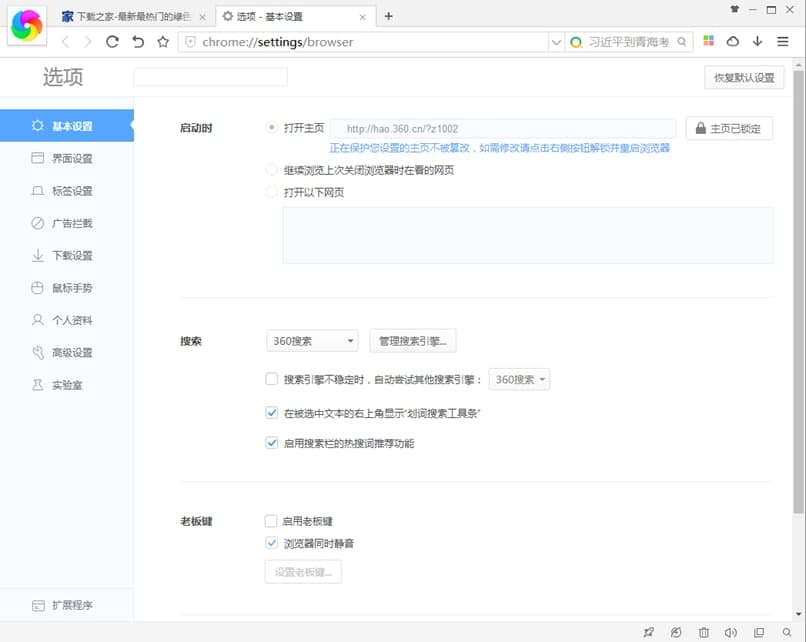
清除上网痕迹的方法
一、打开360极速浏览器,右击界面右上角的三条横线的图标(如下图)。
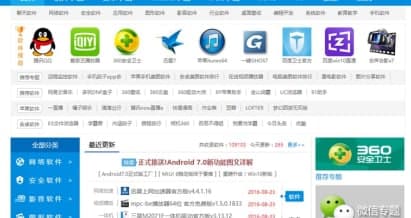
360极速浏览器功能介绍及使用技巧图二
二、在弹出的选项中选择【高级设置】,看到展示的内容,然后找到隐私设置,选择其中的【清除上网痕迹】。
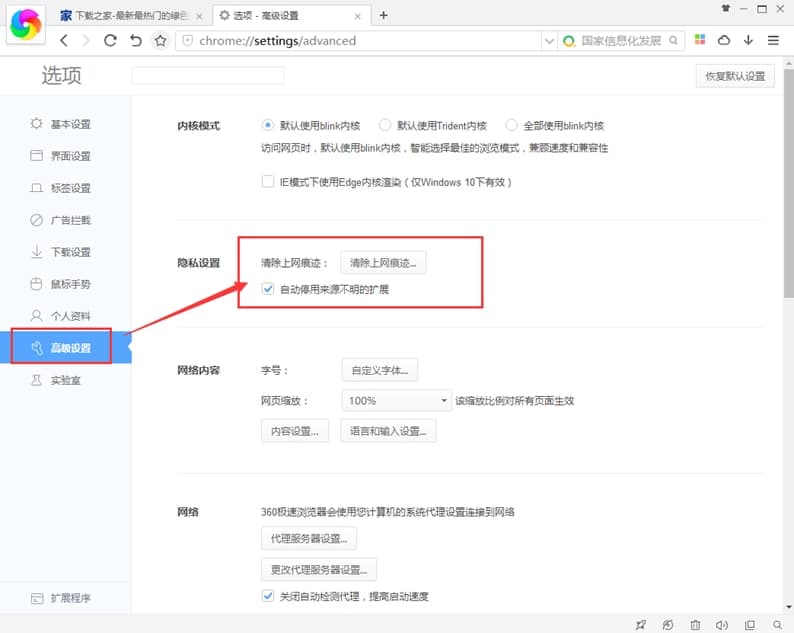
360极速浏览器功能介绍及使用技巧图三
三、可选择删除多少信息和删除内容的时间,选择完成后点击【清除】即可。
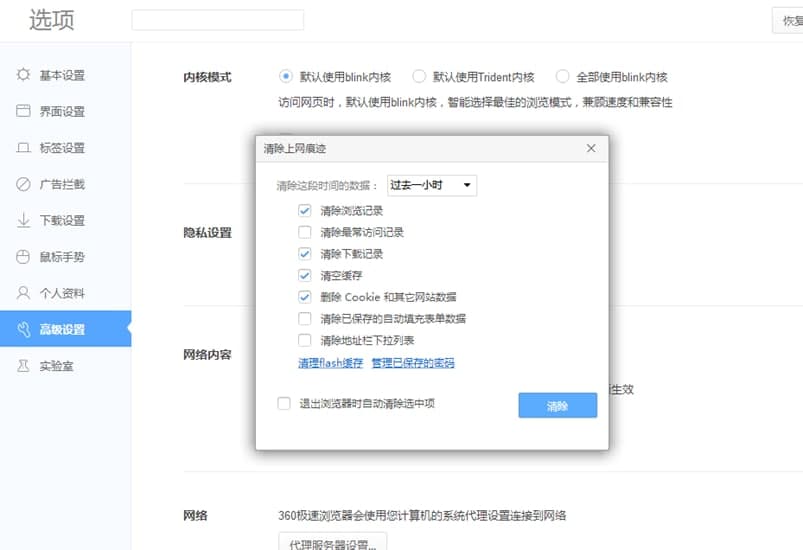
360极速浏览器功能介绍及使用技巧图四
360极速浏览器 11.0.2116.0 官方版
- 软件性质:国产软件
- 授权方式:免费版
- 软件语言:简体中文
- 软件大小:52081 KB
- 下载次数:24330 次
- 更新时间:2021/5/11 3:49:04
- 运行平台:WinAll...
- 软件描述:360极速浏览器(官方比较新尝鲜版)是奇虎360基于Chrome内核开发的免费浏... [立即下载]
相关资讯
相关软件
- 破解qq功能和安装教程
- 怎么将网易云音乐缓存转换为MP3文件?
- 比特精灵下载BT种子BT电影教程
- 微软VC运行库合集下载安装教程
- 土豆聊天软件Potato Chat中文设置教程
- 怎么注册Potato Chat?土豆聊天注册账号教程...
- 浮云音频降噪软件对MP3降噪处理教程
- 英雄联盟官方助手登陆失败问题解决方法
- 蜜蜂剪辑添加视频特效教程
- 比特彗星下载BT种子电影教程
- 电子杂志大师主题应用设置教学
- 西班牙语助手软件特色及安装步骤
- Sunlike ERP电脑版官方下载安装教学
- 浩方电竞平台安装步骤及常见问题
- 百度云管家软件特色及下载文件的方法
- BestSync同步软件官方下载使用帮助
- Adobe Reader官方下载功能特点和安装教学
- 360加速球新人入门教程和使用技巧
- 百度云管家功能特色及安装步骤
- 360极速浏览器功能介绍及使用技巧












